Додавање листе изузетака Авири
Изузеци у антивирусном програму представљају листу објеката искључених из скенирања. Да би креирала такву листу, корисник би сигурно требао знати да су датотеке сигурне. У супротном, можете проузроковати значајно оштећење вашег система. Покушајмо направити такву листу изузетака у Авира антивирусу.
Како додати изузетке Авири
1. Отворите наш антивирусни програм. То можете урадити на доњем делу Виндовса.
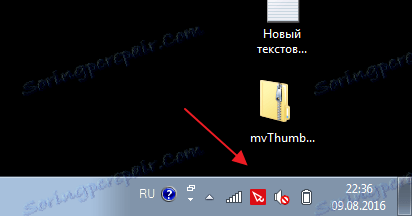
2. У левом делу главног прозора пронађите одељак "Систем Сцаннер" .
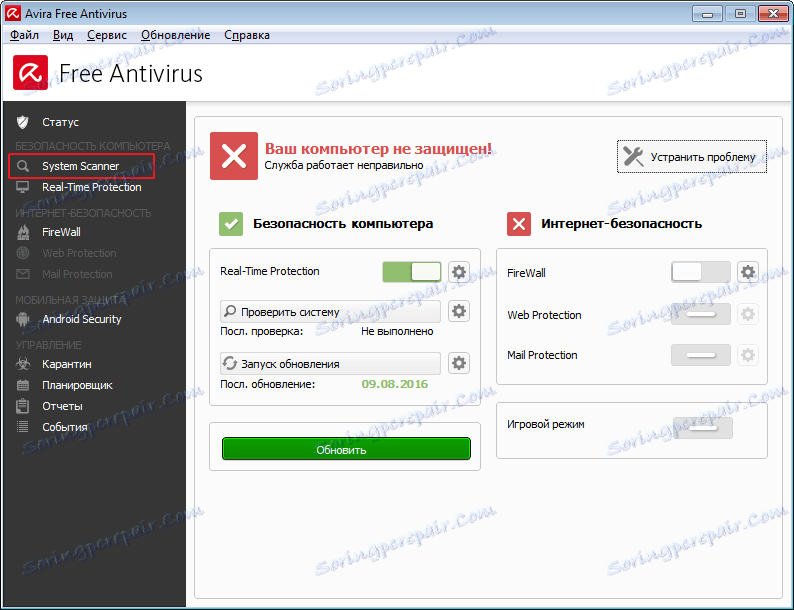
3. На десној страни кликните на дугме "Поставке" .
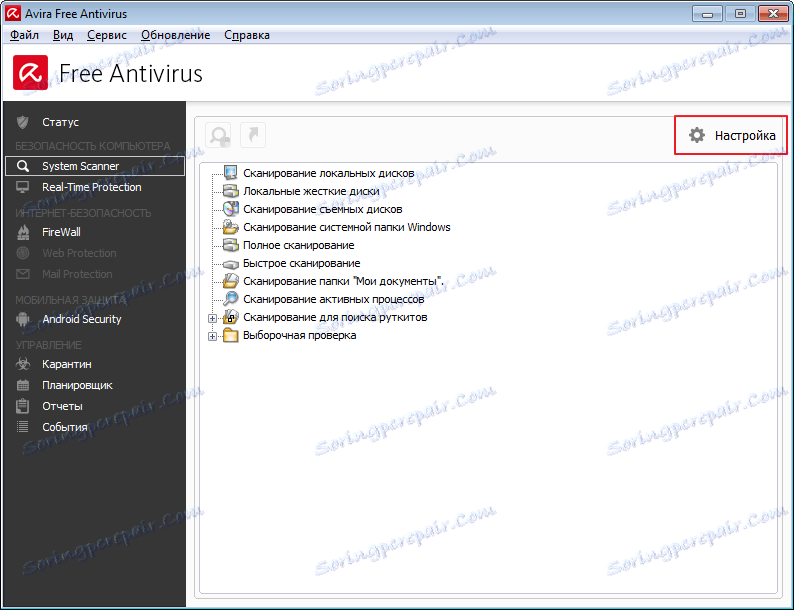
4. На левој страни видимо дрво у којем поново пронађемо "Систем Сцаннер" . Кликом на икону "+" идите на "Претраживање", а затим у одељак "Изузеци" .
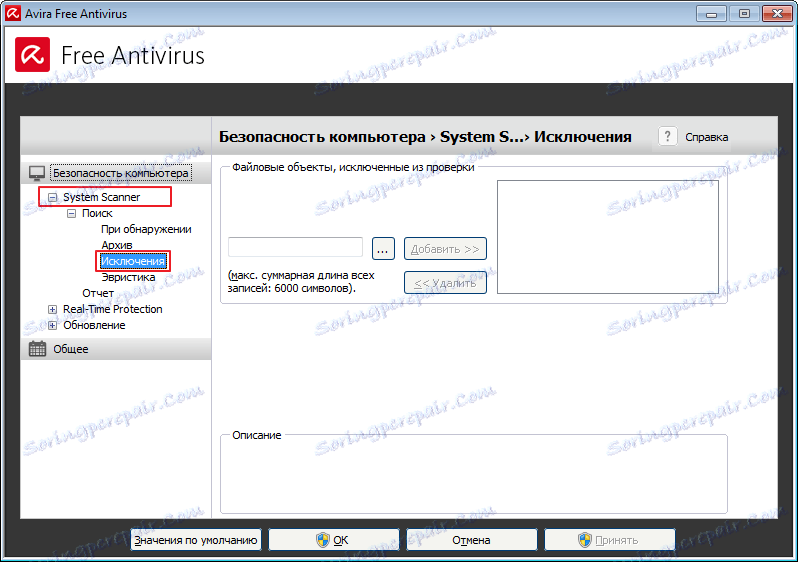
5. На десној страни имамо прозор у коме можемо додати изузетке. Помоћу специјалног дугмета изаберите жељену датотеку.
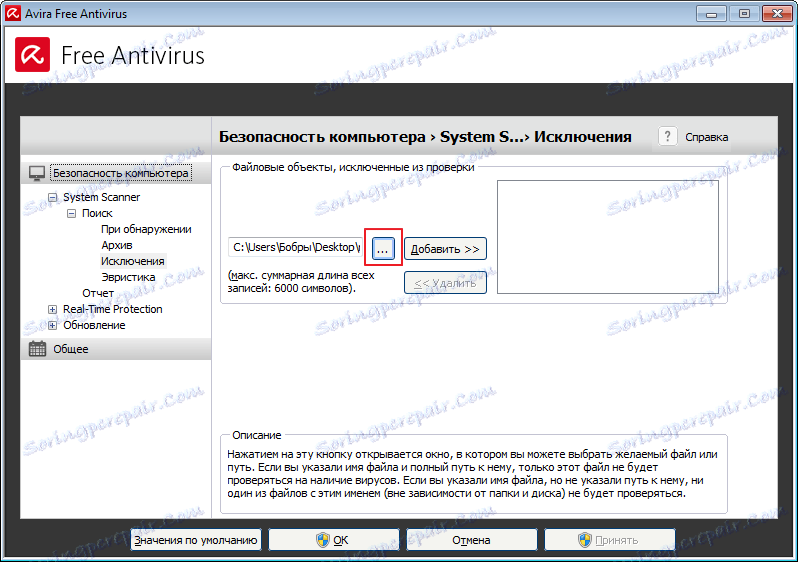
6. Затим кликните на дугме "Додај" . Изузетак је спреман. Сада се појављује на листи.
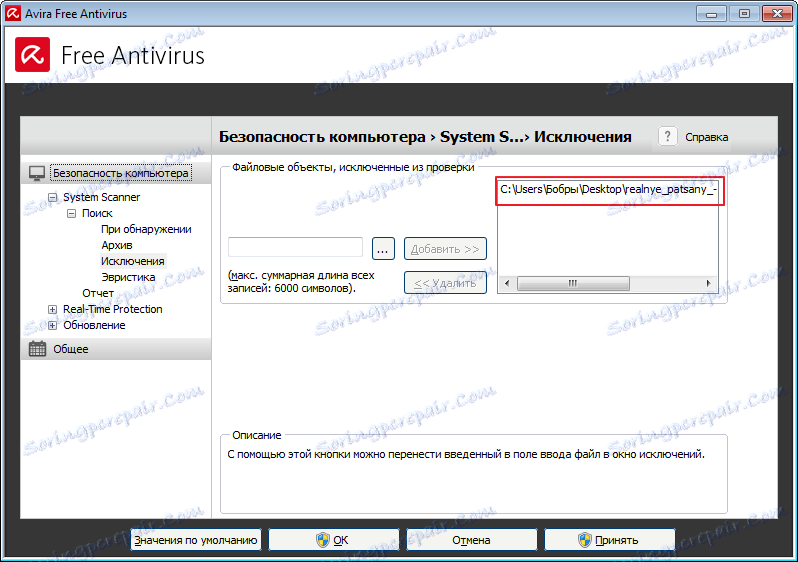
7. Да бисте је уклонили, изаберите жељени натпис на листи и кликните на дугме "Обриши" .
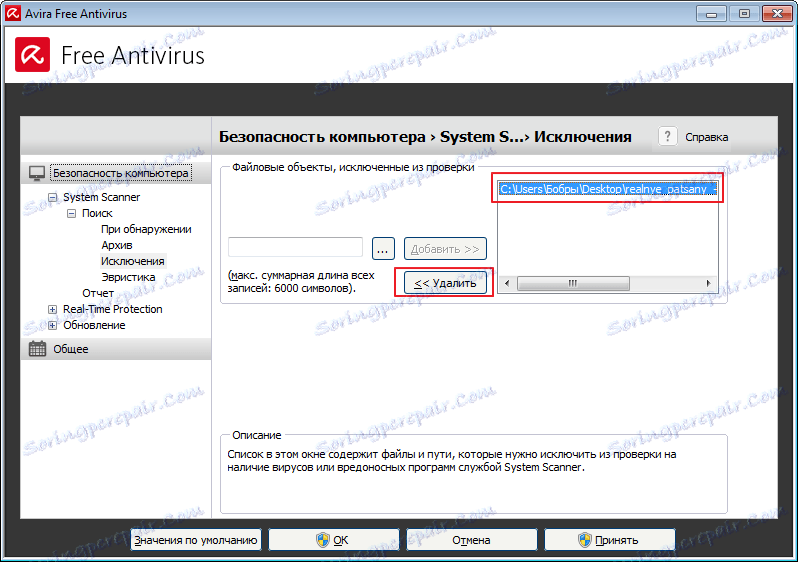
8. Сада нађите одељак "Заштита у реалном времену" . Затим "Тражи" и "Изузеци" .
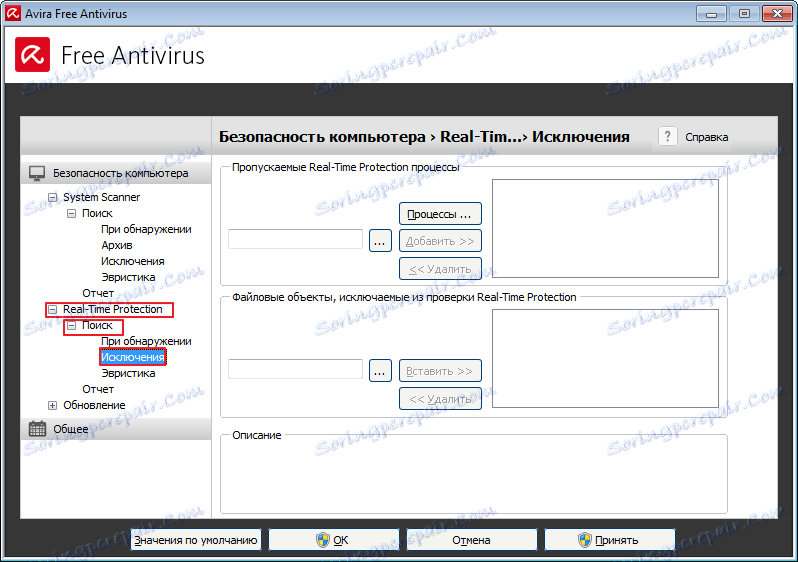
9. Као што видимо на десној страни прозора мало се променило. Можете додати не само датотеке, већ и процесе. Пронађите жељени процес користећи дугме за избор. Можете кликнути на дугме "Процеси" , након чега се отвори листа, из којег је потребно одабрати жељену. Кликните на "Додај" . Слично томе, датотека је изабрана на дну. Затим притисните дугме "Пасте" .
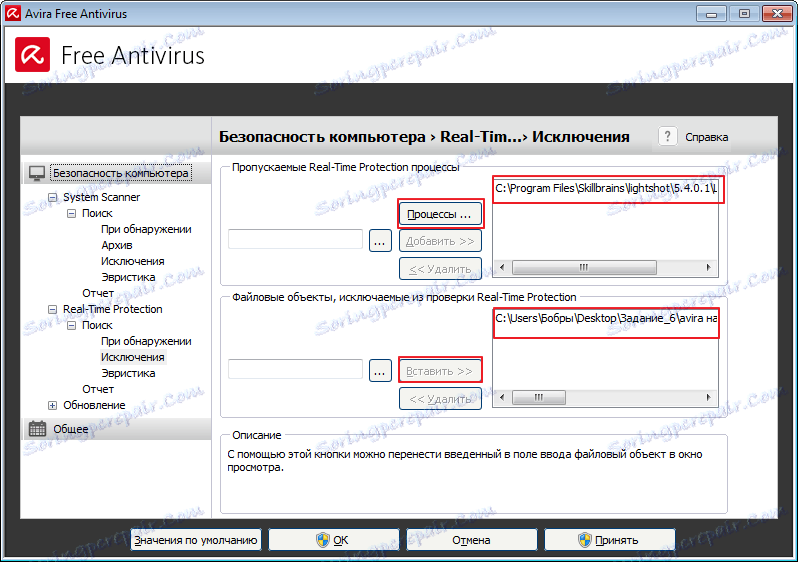
На тако једноставан начин можете креирати листу изузетака које ће Авира заобићи током скенирања.